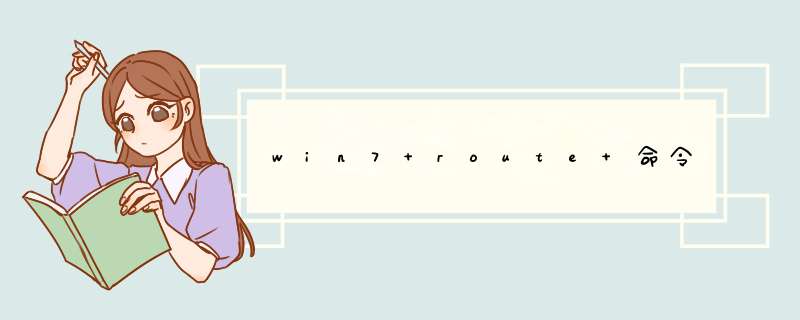
命令的使用方法:
1、命令说明:
route命令用来显示和 *** 作IP路由表,用来通过一个已经利用ifconfig命令配置好的网络接口为指定主机或网络设置静态路由。当使用add或del选项时,route命令修改路由表,否则显示路由表当前内容。
2、使用说明:
1)查看路由表信息 route [-CFvnee]
选项说明:
-F 显示核心的FIB(转发信息库)路由表信息。此为默认选项。
-C 显示内核路由缓存信息
-v 显示详细信息
-n 采用数字IP地址以代替试图去确定主机名。
在查看路由表时,最好采用此参数避免域名解析以提高查询速度。
-e 使用netstat格式显示路由表
-ee将产生一个包含所有路由表参数的输出列表。
2)增加和删除路由
route [-v] [-A family] add [-net|-host] target [netmask Nm] [gw Gw
[metric N] [mss M] [window W] [irtt I] [reject] [mod] [dyn]
[reinstate] [[dev] If]
route [-v] [-A family] del [-net|-host] target [gw Gw] [netmask Nm
[metric N] [[dev] If]
route add default gw {IP-ADDRESS} {INTERFACE-NAME}
增加默认网关
IP-ADDRESS: 路由IP地址
INTERFACE-NAME: 网络接口名,如eth0
default 是 target的一种特殊取值。
选项说明:
-A family 指定地址系列(例如‘inet’;使用 route --help 查看取值的全部列表)
del 删除一个路由
add 增加一个新的路由
target 目标网络或主机,可以是IP地址或主机/网络名的形式。
-net目标为网络,如192.168.1.0
-host 目标为主机
netmask NM 当增加网络路由时,指定网络掩码
gw GW 路由数据包通过一个网关。
注意:指定的网关必须首先要可达。这意味路由到网关前要设置一个静路由。如果指定的地址是一个本地网络接口,它将被用来确定那些数据包可以被路由到此接
metric M 设置路由表中的代价域(metric field)为M。
mss M 设置最大传输单位(MTU)值,单位为字节。注意:路由命令当前的实现 不运行利用此项设置最大段大小(MSS)。
window W 设置基于此路由连接的TCP 窗口大小,单位为字节。这个选项典型只应 用在AX.25网络并且驱动不能处理连续帧。
irtt I 设置基于此路由的连接的初始往返时间(irtt),单位为毫秒(1-12000).这 个选项典型应用在AX.25网络。如果忽略此项,使用RFC1122默认值(300ms).
reject 安装一个阻塞路由,这将迫使一个路由查找失败。这可在使用默认路由前作为屏蔽网络的例子。
mod, dyn, reinstate 安装一个动态或修改的路由。这些标志应用于诊断目的,通常 有路由守护进程来设置。
dev If强制路由与指定的设备关联。如果dev是命令行最后一个选项,则dev可以忽略
3)显示版本或帮助
route [-V] [--version] [-h] [--help]
3、命令例子:
1)增加到192.168.1.0网络的路由
route add -net 192.168.1.0 netmask 255.255.255.0 dev eth0
route add -net 192.168.1.0/24 dev eth0
2)增加默认网关
route add default gw mango-gw
备注:默认网关可以有多个。
3)增加到主机ipx4的路由
route add ipx4 sl0
增加基于SLIP(Serial Line Internet Protocol)接口到主机ipx4的路由。
这里假设ipx4是SLIP主机
4)增加基于前一个例子建立的路由到SLIP接口的网络路由
route add -net 192.168.2.0 netmask 255.255.255.0 gw ipx4
5)设置拒绝路由
route add -net 10.0.0.0 netmask 255.0.0.0 reject
6)删除路由
route del -net 192.168.1.0 netmask 255.255.255.0 dev eth0
route del default gw 192.168.1.3 --删除默认网关
4、输出信息
通过route命令输出的内核路由表包含以下列:
1)Destination 目标(网络或主机)目标网络或主机,用IP网络地址的形式显示
2)Gateway 网关地址,如果没有指定,显示为‘*’
3)Genmask 网络掩码
目标网络的掩码;如果目标为主机,则显示’255.255.255.255’
如果目标为网关,则显示 ’0.0.0.0’
4)Flags 标识
可能的取值包括:
U 路由已经启动
H 路由目标为主机
G 使用网关
R 为动态路由复原路由表
D 由守护进程或间接动态安装
M 被路由守护进程或间接修改
A 通过addrconf修改
C 缓存条目
! 拒绝路由
5)Metric 到目标的‘距离’(通常基于跳数统计)。
6)Ref 参考此路由的数量。
7)Use 路由查找计数。依赖与使用-F 还是-C选项
8)Iface此路由数据包发送到的网络接口。
9)MSS 基于此路由的TCP连接默认最大段大小
10)Window 基于此路由的TCP连接默认窗口大小
11)irtt 初始往返时间。内核使用此值在不需要等待响应的情况下推测最佳TCP协议参数
Route命令大家都使用过,我就不多说了。但是在Win7中我发现这个命令似乎进行了不少改动。首先,权限上进行了设置,一般输入CMD,然后执行route系列的命令都不会生效,需要先确认。
这不是问题,通过Run AS administrator可以解决。
问题是Route系列的命令意思变化了。新的语法
route ADD 157.0.0.0 MASK 255.0.0.0 157.55.80.1 METRIC 3 IF 2
destination^ ^mask ^gateway metric^^
Interface^
我的问题在于,我有有线和无线网卡,同时启动的时候,我看到Route print中
对于0.0.0.0 0.0.0.0 的缺省网关的设置是有2条记录的,但是metric不同。这是正常的。
0.0.0.0 0.0.0.0 IP1 metric 20
0.0.0.0 0.0.0.0 IP2 metric 25
但是问题在于如何修改这metric值?
在XP中,我可以使用的是Route add 0.0.0.0 0.0.0.0 IP2 metric 15,可以将以上的缺省路由修改,但是在Win7中却不行。
使用Route add,报错误,对象已经存在。
Win7单网卡,实现同时上内外网方法:本示例内外网的IP分配如下:(具体以你所在的网络为准)。
内网:IP地址192.168.1.xxx 掩码:255.255.255.0 网关:192.168.1.1。外网:IP地址172.18.100.xxx 掩码:255.255.255.0 网关:172.18.100.1。可看出,这种网络是把内网和外网通过交换机合二为一的。设置PC同时访问外网和内网的方法如下:
1、首先按照普通手动填写IP的方法把外网的IP、掩码、网关、DNS全部填好。
2、紧接着,点击“高级”,然后在“IP地址”下边点添加,输入内网的ip地址和掩码。这样就把ip设置部分的工作做完。
3、接下来就还要给电脑添加静态路由:在“开始”——“运行”里输入cmd打开命令提示符。
4、在命令提示符里输入:route add 172.18.0.0 mask 255.255.0.0 172.18.100.254。
5、这套命令的作用是把所有访问内网172.18.xxx.xxx的请求转发给内网网关172.18.100.254。
6、如内网还有其它网段的话就照上面的格式依次添加即可。比如:公司的内网还有这样的地址172.16.1.25,就可这样写:route add 172.16.0.0 mask 255.255.0.0 172.18.100.254。
7、到这里通过单网卡来实现共同访问内外网就设置完成。
欢迎分享,转载请注明来源:内存溢出

 微信扫一扫
微信扫一扫
 支付宝扫一扫
支付宝扫一扫
评论列表(0条)